| Le saviez-vous ? Nous sommes, actuellement, en train d’améliorer le tableau All contacts (Tous les contacts) et cherchons à déployer cette amélioration auprès de nos clients. Si votre tableau est différent, consultez ces articles pour importer des contacts, créer un seul contact ou ajouter une poignée de contacts. |
L’une des premières choses à faire après avoir créé votre compte est d’importer vos contacts afin de commencer à utiliser nos outils pour les segmenter en groupes et leur envoyer du contenu ciblé.
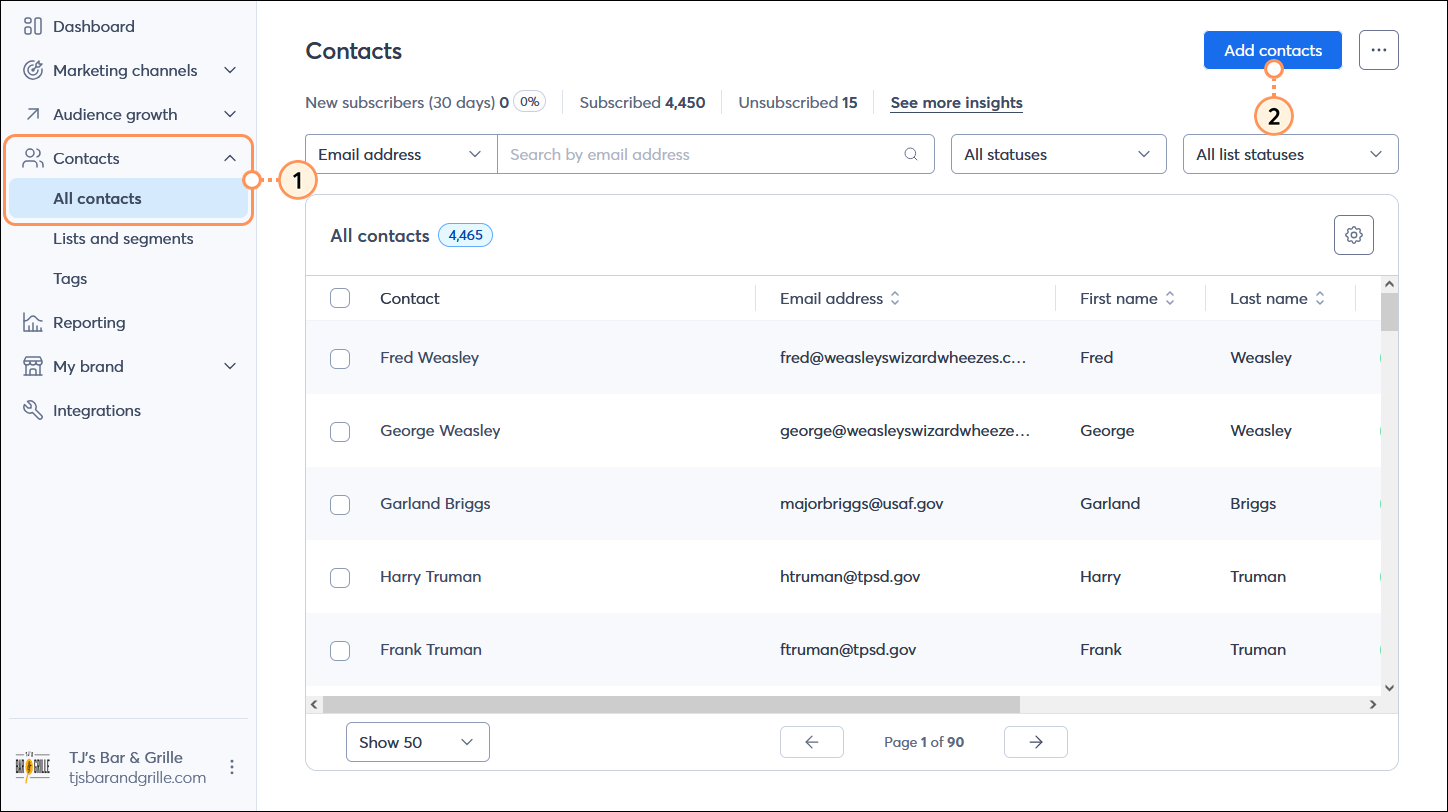
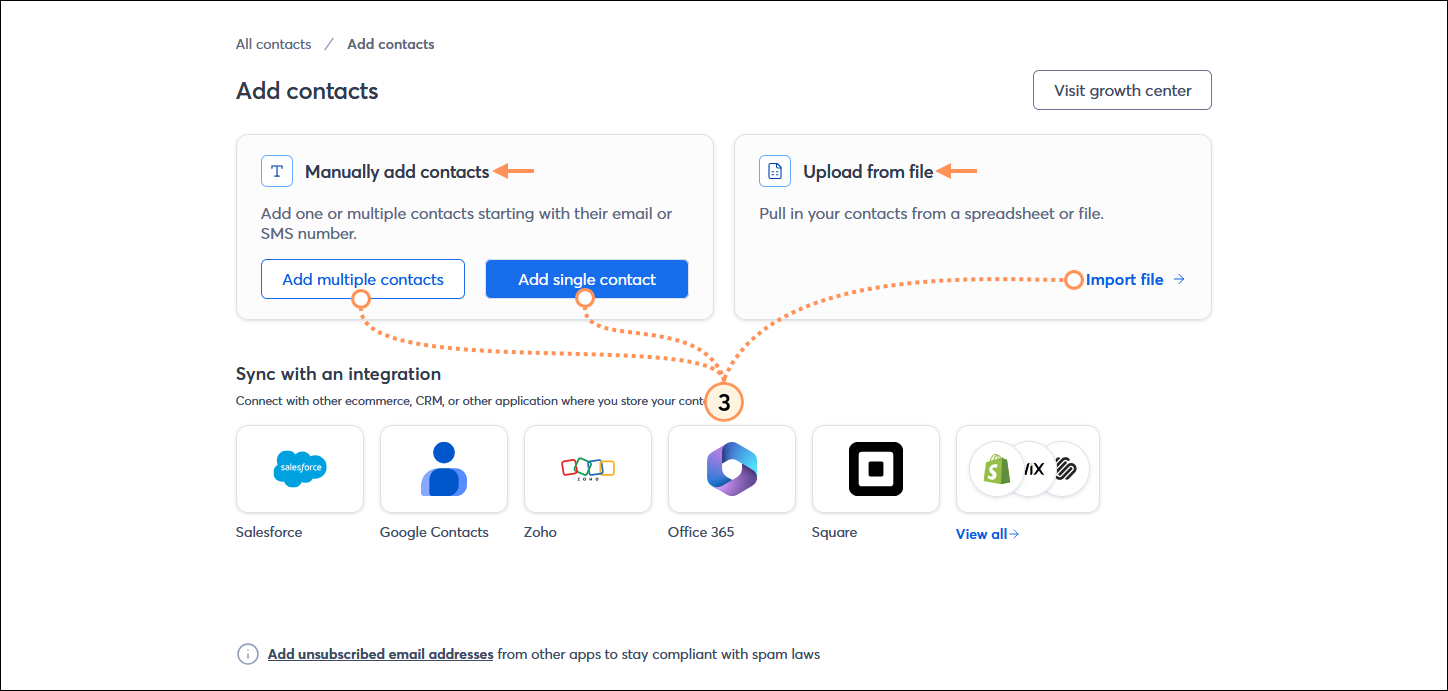
Copyright © 2021 · Tous droits réservés · Constant Contact · Privacy Policy